- Startseite
- Anhang
- Ordnernamensvergabe
Schriftgröße
- K
- M
- G
Ordnernamensvergabe
Dieser Abschnitt beschreibt die Einstelloptionen im Fenster [Ordnernamensvergabe].
Sie können das Fenster [Ordnernamensvergabe] auf folgende Arten öffnen. Die Einstellmethode ändert sich dabei nicht.
- Klicken Sie in der Registerkarte [Primäres Ziel] in Nikon Transfer 2 unter [Für jede Übertragung einen Unterordner anlegen] auf [Bearbeiten...].
- Übertragungsziel auswählen
- Markieren Sie im Funktionsfenster [Dateikonvertierung] die Option [Für jede Konvertierung einen neuen Unterordner anlegen] und klicken auf [Einstellungen...].
- Dateien konvertieren und ausgeben
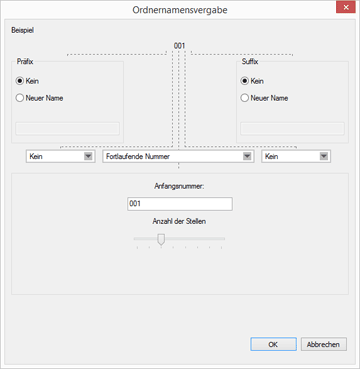
Verfügbare Zeichen
- Sie können maximal 110 Zeichen eingeben.
- Die folgenden Zeichen können für Dateinamen nicht verwendet werden.
- Windows: /, \, : (Doppelpunkt), ?, <, >, ¦ (Unterbrochener Strich), * (Sternchen), " (Fragezeichen)
- Mac OS: /, : (Doppelpunkt). Die Verwendung eines Punkts . als erstes Zeichen ist nicht zulässig.
Anzeige von Datum und Uhrzeit
- Datumsanzeige
- »jjjj« stellt die vierstellige Nummer für das Kalenderjahr, »mm« den Monat und »tt« den Tag dar.
- Beispiel: 31. August 2007
- jjjjmmtt: 20070831
- mm_tt_jj: 08_31_07
- Zeitanzeige
- »hhmmss« zeigt die Stunde, Minuten und Sekunden und »hhmm« die Stunde und die Minuten an.
- Beispiel: Fünf Minuten und 40 Sekunden nach 23 Uhr:
- hhmmss: 230540
- hhmm: 2305
- hh_mm_ss: 23_05_40
- hh-mm: 23-05
Beispiel
Zeigt einen Beispielordnernamen für die angegebene Regel.
Der Beispielordnername wird zusammen mit den folgenden Elementen angezeigt.
Präfix
Zur Wahl eines Präfix (eine oben angezeigte Zeichenfolge).
Kein
Es wird kein [Präfix] verwendet.
Neuer Name
Geben Sie einen neuen Namen ein.
Geben Sie den neuen Namen in das dafür vorgesehene Textfeld ein.
Trennzeichen 1
Wählen Sie ein Trennzeichen, das zwischen dem Präfix und dem zweiten Namen verwendet wird.
Unterstrich
Fügt einen Unterstrich (_) ein.
Bindestrich
Fügt einen Bindestrich (-) ein.
Leerzeichen
Fügt ein Leerzeichen ( ) ein.
Kein
Es wird kein Trennzeichen eingefügt.
Zweiter Name
Wählen Sie einen zweiten Namen, der zwischen dem Präfix und dem Suffix verwendet wird.
Fortlaufende Nummer
Fügt eine fortlaufende Nummer ein.
Es können folgende Elemente angegeben werden.
- [Anfangsnummer:]
- Geben Sie die Anfangsnummer der fortlaufenden Nummer in das Textfeld ein.
- Die in der letzten Sitzung angegebene Anfangsnummer wird gespeichert. In der nächsten Sitzung wird die nächste Nummer angezeigt.
- [Anzahl der Stellen]
- Ziehen Sie den Schieberegler und geben Sie die Anzahl der Stellen der Anfangsnummer an. Sie können für die Länge eine bis acht Stellen angeben.
- Der Schieberegler funktioniert relativ zur [Anfangsnummer:].
Übertragungsdatum
[Übertragungsdatum] ist verfügbar, wenn Sie Dateien mit Nikon Transfer 2 übertragen. Die verfügbaren Optionen entsprechen denen unter [Aufnahmedatum].
Datum und Uhrzeit der Übertragung
[Datum und Uhrzeit der Übertragung] sind verfügbar, wenn Sie Dateien mit Nikon Transfer 2 übertragen, während [Datum/Uhrzeit] beim Konvertieren von Dateien im Fenster ViewNX-i verfügbar ist.
Es können folgende Elemente angegeben werden.
- [jjjjmmtt] (Anzeigeformat für das Datum)
- Wählen Sie das Anzeigeformat für das Datum.
- [Unterstrich] [Bindestrich] [Leerzeichen] [Kein]
- Wählen Sie ein Trennzeichen für die Verwendung hinter dem Datum.
- [hhmmss] (Anzeigeformat für die Uhrzeit)
- Wählen Sie das Anzeigeformat für die Uhrzeit.
Datum
Fügt ein Aufnahmedatum und die fortlaufende Nummer ein.
Es können folgende Elemente angegeben werden.
- [jjjjmmtt] (Anzeigeformat für das Datum)
- Wählen Sie das Anzeigeformat für das Datum.
- [Unterstrich] [Bindestrich] [Leerzeichen] [Kein]
- Wählen Sie ein Trennzeichen für die Verwendung hinter dem Datum.
- [Fortlaufende Nummerierung:]
- Geben Sie die Anfangsziffer der fortlaufenden Nummer, die am Ende des Ordnernamens angefügt wird, in das Textfeld ein.
- Die in der letzten Sitzung angegebene [Fortlaufende Nummerierung:] wird gespeichert. In der nächsten Sitzung wird die nächste Nummer angezeigt.
- [Anzahl der Stellen]
- Ziehen Sie den Schieberegler und geben Sie die Anzahl der Stellen der fortlaufenden Nummerierung an. Sie können für die Länge eine bis acht Stellen angeben.
- Der Schieberegler funktioniert relativ zur [Anfangsnummer:].
- [Fortlaufende Nummerierung nicht hinzufügen]
- Bei Markierung wird keine [Fortlaufende Nummerierung:] dem neuen Ordnernamen hinzugefügt. Wenn ein Unterordner mit dem gleichen Namen bereits besteht, wird eine ansteigende Nummern wie _01, _02... automatisch am Ende des neu erstellen Unterordners hinzugefügt.
Erstellen eines untergeordneten Ordners während der Dateikonvertierung
Wenn [Datum] oder [Datum/Uhrzeit] als Bezeichnung eines Ordners gewählt wird, werden Aufnahmedatum/-uhrzeit des oberen Bilds der gewählten Bilder, die im Ordner gespeichert sind, hierfür verwendet. Falls eines der gewählten Bilder nicht über Aufnahmedatuminformationen verfügt, werden Erstellungsdatum/-uhrzeit des oberen Bilds hierfür verwendet.
Trennzeichen 2
Wählen Sie ein Trennzeichen, das zwischen dem zweiten Namen und dem Suffix verwendet wird.
Unterstrich
Fügt einen Unterstrich (_) ein.
Bindestrich
Fügt einen Bindestrich (-) ein.
Leerzeichen
Fügt ein Leerzeichen ( ) ein.
Kein
Es wird kein Trennzeichen eingefügt.
Suffix
Wählen Sie ein Suffix (eine oben angezeigte Zeichenfolge).
Kein
Es wird kein [Suffix] verwendet.
Neuer Name
Geben Sie einen neuen Namen ein.
Geben Sie den neuen Namen in das dafür vorgesehene Textfeld ein.
